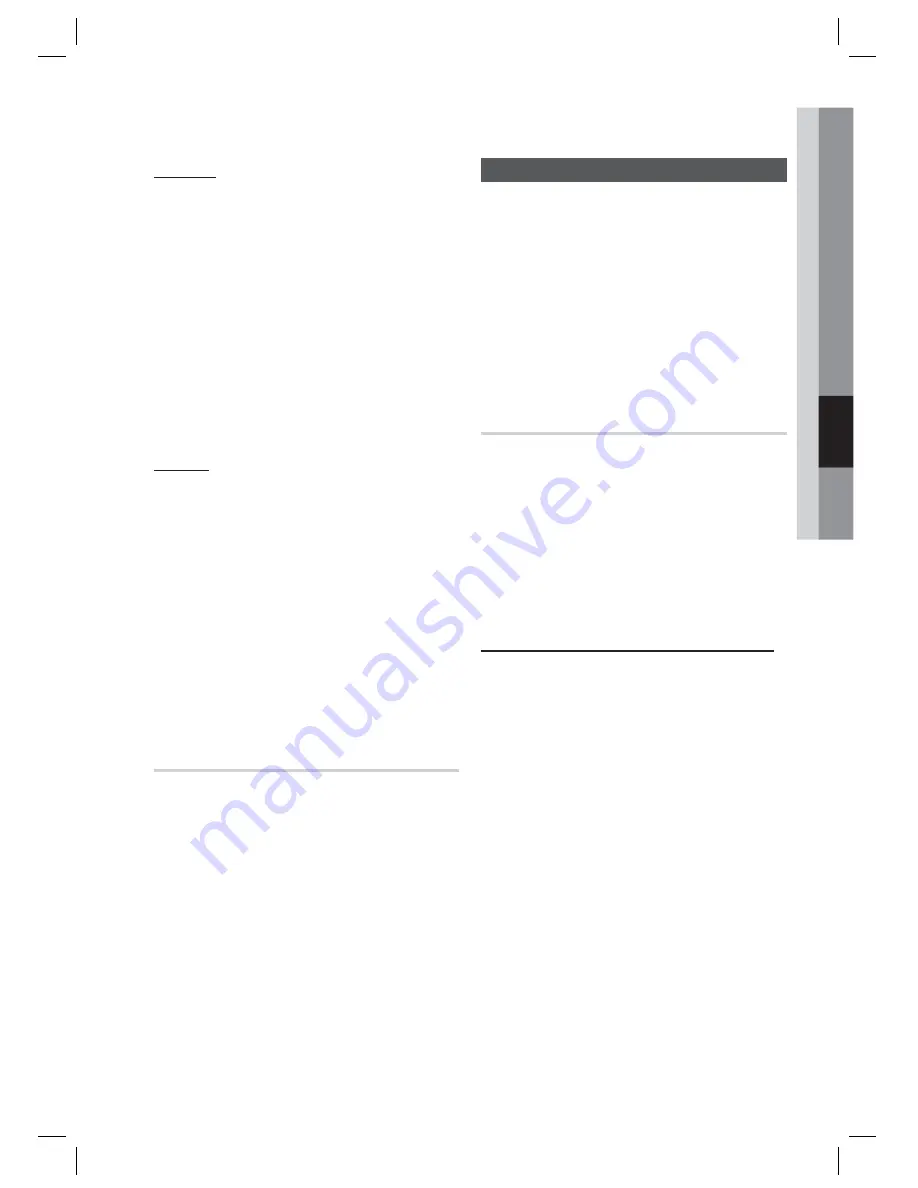
Italiano
69
05
Servizi di rete
Sblocco
Premere il tasto
GIALLO (C)
sul
telecomando.
Premere ▲▼◄► per selezionare un widget
bloccato, quindi premere il tasto
INVIO
.
Premere ▲▼◄► per selezionare Sblocca,
quindi premere il tasto
INVIO
. Si apre la
fi nestraSicurezza.
Inserire il codice di blocco minori (vedere a
pagina 42). Se non è stato creato un codice
di blocco minori, inserire 0000.
Premere il tasto
INVIO
. La fi nestra Blocca
servizio rilasciato si apre per confermare che
il blocco è stato rilasciato, poi si chiude.
Elimina
La funzione Elimina consente di eliminare i widget
da Le mie applicazioni. Per utilizzare la funzione
Elimina, seguire i passi riportati di seguito:
Premere il tasto
GIALLO (C)
sul
telecomando.
Premere ▲▼◄► per selezionare un
widget, quindi premere il tasto
INVIO
.
Premere ▲▼◄► per selezionare Elimina,
quindi premere il tasto
INVIO
. Appare il
messaggio “Eliminare l’elemento/i selezionato/
i?”.
Selezionare
Sì
, quindi premere il tasto
INVIO
. Il widget viene eliminato.
Ordina - VERDE (B)
Le funzioni del menu Ordina consentono di
ordinare i widget in Le mie applicazioni per nome,
data, frequenza (di utilizzo) e categoria. Se si
cambia manualmente la posizione di un widget, il
menu Ordina seleziona automaticamente Defi nito
dall’utente quando lo si avvia.
Per ordinare i widget in Le mie applicazioni,
seguire i passi riportati di seguito:
Premere il tasto
VERDE (B)
sul telecomando.
Premere ◄► per selezionare un tipo di
ordinamento, quindi premere il tasto
INVIO
.
Smart Hub ordina i widget in base al tipo di
ordinamento scelto.
1.
2.
3.
4.
5.
1.
2.
3.
4.
1.
2.
Samsung Apps
Appl. Samsung consente di scaricare sul lettore
di dischi Blu-ray applicazioni e servizi a
pagamento e gratuiti e di visualizzarli o utilizzarli
sul televisore.
Queste applicazioni e servizi comprendono video,
musica, foto, giochi, notizie, sport, ecc. I widget
delle nuove applicazioni appaiono in Le mie
applicazioni.
Applicazioni e servizi aggiuntivi vengono aggiunti
regolarmente.
Applicazioni a pagamento
Per scaricare le applicazioni a pagamento, è
necessario creare un account Samsung e
aggiungere una carta di credito all’account.
Per creare un account Samsung, visitare il sito
www.samsung.com:
NOTA
Alcuni Paesi potrebbero non disporre di
questo servizio.
Accesso alla schermata delle applicazioni Samsung
Per accedere alle applicazioni Samsung, premere
i tasti ▲▼◄► per navigare nell’area Appl.
Samsung sulla schermata principale Smart Hub,
quindi premere il tasto
INVIO
. Si apre la
schermata Appl. Samsung.
NOTA
Se è la prima volta che si accede a questa
schermata, appare la fi nestra dei termini di
fornitura del servizio. Selezionare Accetto,
quindi premere il tasto
INVIO
.
✎
✎
HT-D6759W_ITA_0419.indd 69
HT-D6759W_ITA_0419.indd 69
2011-04-19 ¿ÀÈÄ 5:38:04
2011-04-19 ¿ÀÈÄ 5:38:04










































